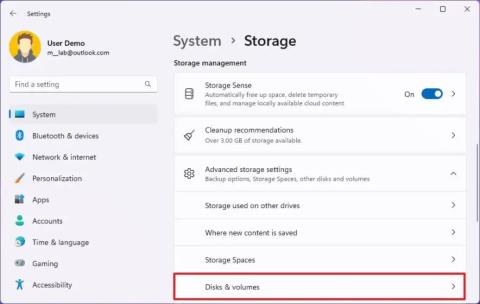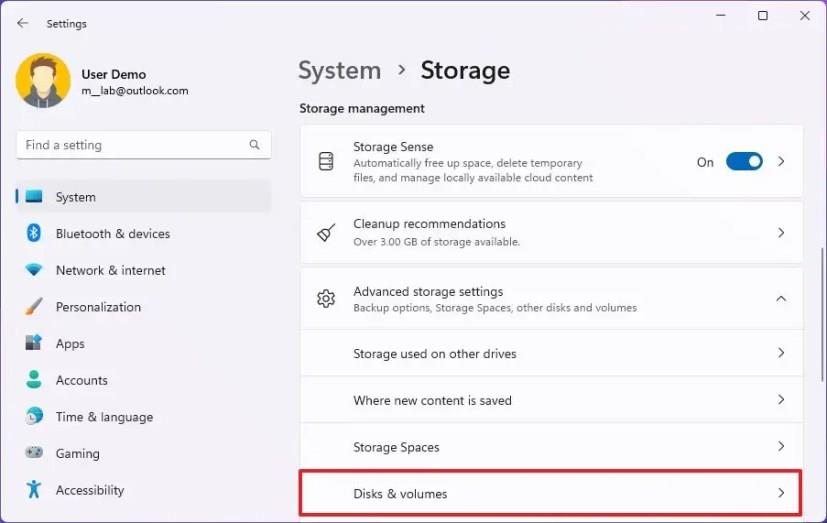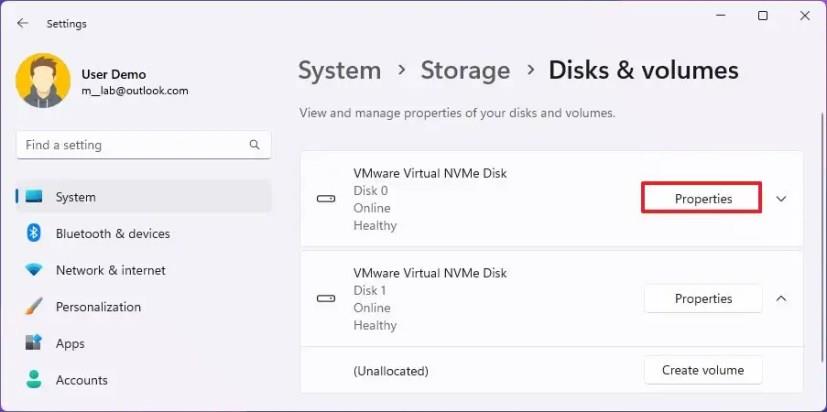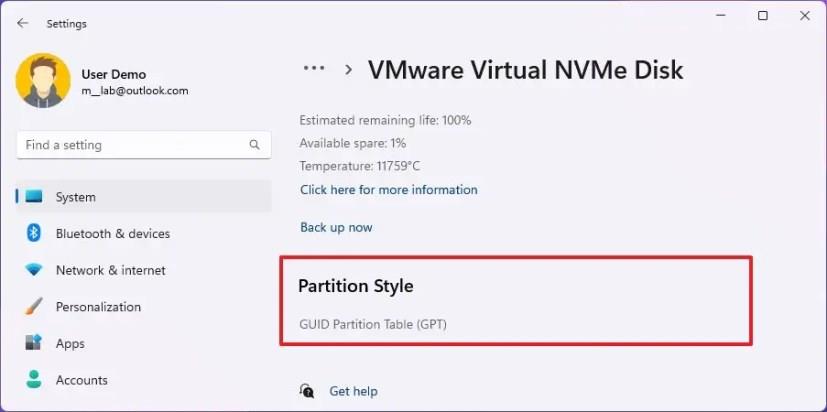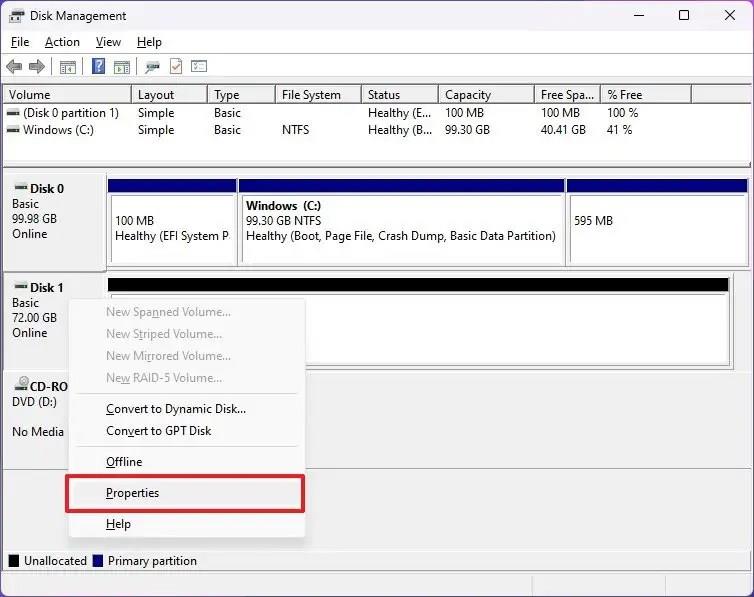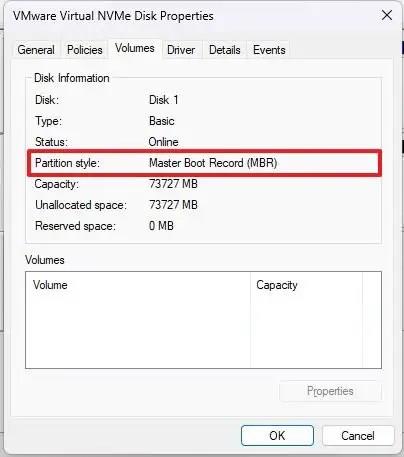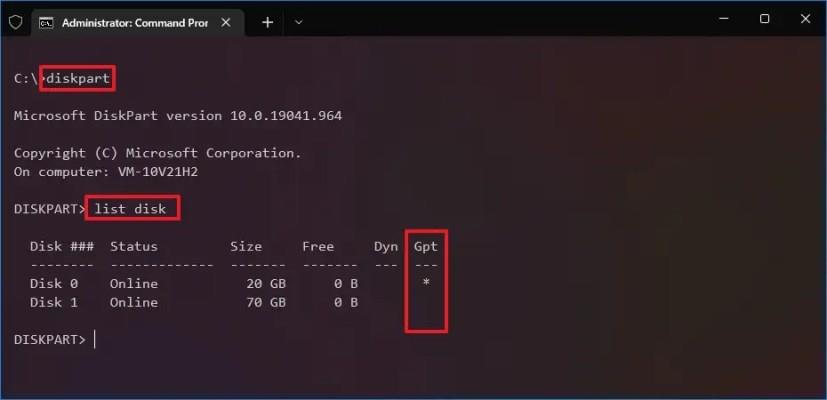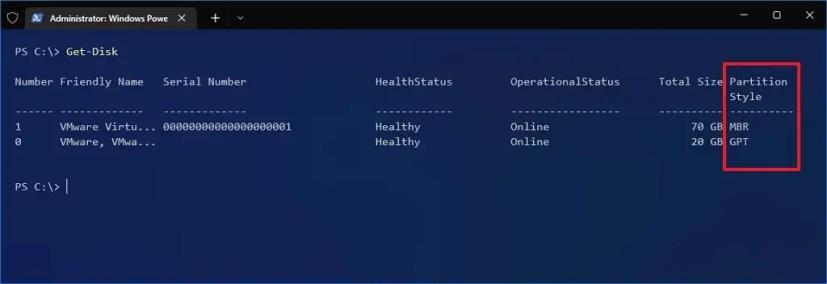Sous Windows 11 , une partition peut utiliser l'un des deux styles suivants, notamment Master Boot Record (MBR) ou GUID Partition Table (GPT) , et dans ce guide, vous apprendrez les étapes pour déterminer ces informations sur votre installation.
Une partition définit l'espace où les données seront stockées sur le disque dur et stocke les instructions pour rendre la partition bootable (active). Dans le monde de Windows, vous disposez de deux styles de partition, dont MBR et GPT. Le « Master Boot Record » est le style hérité le plus largement pris en charge. Cependant, il présente certaines limites, telles que la prise en charge de disques allant jusqu'à 2 To de stockage par portion et jusqu'à quatre partitions principales.
D'un autre côté, la « Table de partition GUID » est le style de partition le plus récent qui surmonte les limitations du style existant, qui inclut la prise en charge de disques de plus grande capacité et d'un nombre illimité de partitions. En outre, GPT offre des avantages supplémentaires, tels que la vérification de l'intégrité et la récupération automatique, et les données de partition et de démarrage sont stockées à plusieurs endroits du lecteur.
Sous Windows 11, le lecteur principal doit déjà être défini sur le style GPT, car il s'agit d'une version 64 bits et, conformément à la configuration matérielle requise , l'ordinateur doit déjà utiliser le micrologiciel UEFI (Unified Extensible Firmware Interface). Cependant, il peut arriver que vous deviez travailler avec des lecteurs secondaires pouvant utiliser l'un ou l'autre style pour la partition .
Ce guide vous apprendra les étapes pour déterminer si un disque dur utilise le style de partition MBR ou GPT sous Windows 11.
Vérifiez MBR ou GPT à partir des paramètres sous Windows 11
Pour vérifier si un lecteur utilise le style de partition GPT ou MBR sous Windows 11, procédez comme suit :
-
Ouvrez Démarrer sur Windows 11.
-
Cliquez sur Système .
-
Cliquez sur l' onglet Stockage .
-
Dans la section « Gestion du stockage », cliquez sur Paramètres de stockage avancés .
-
Cliquez sur le paramètre Disques et volumes .
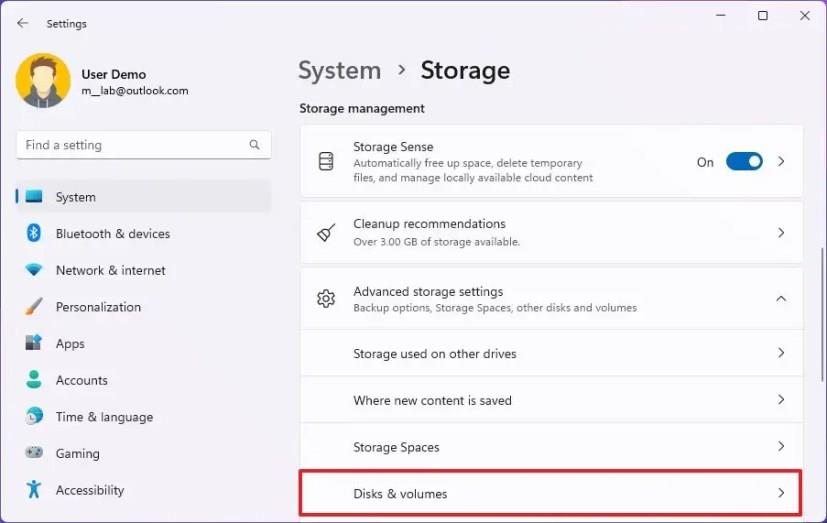
-
Cliquez sur le bouton Propriétés du lecteur (pas de la partition).
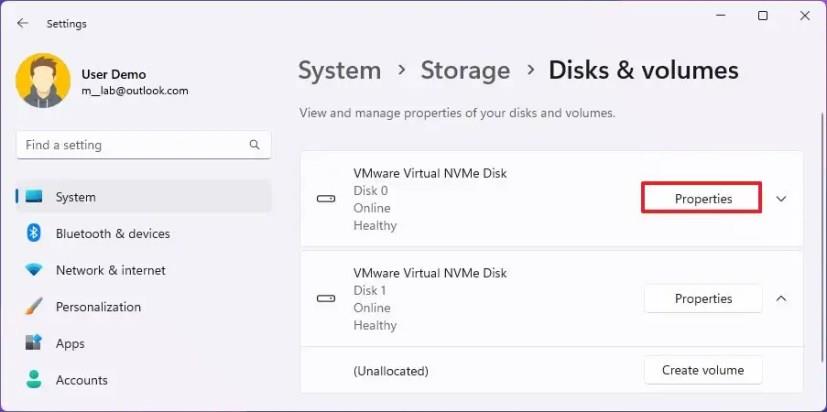
-
Dans la section « Style de partition », confirmez si le lecteur utilise GPT ou MBR .
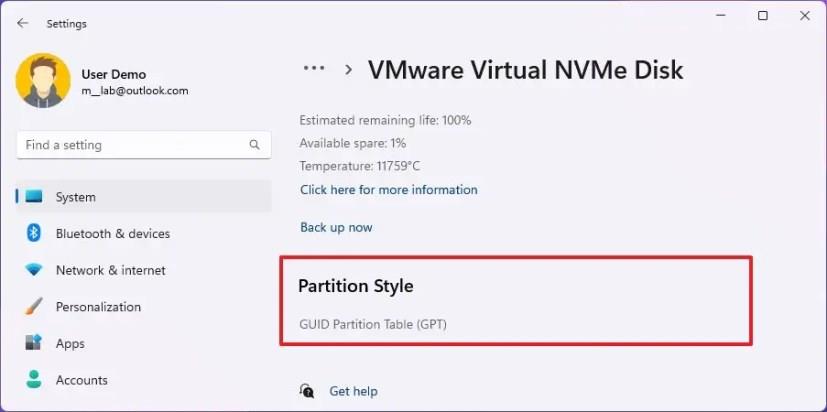
Une fois les étapes terminées, vous connaîtrez le style de partition du lecteur sous Windows 11.
Vérifiez MBR ou GPT à partir de la gestion des disques
Pour vérifier le style de partition sur Windows 11 à partir de la Gestion des disques, procédez comme suit :
-
Ouvrez Démarrer .
-
Recherchez Créer et formater des partitions de disque dur et cliquez sur le premier résultat pour ouvrir l' application Gestion des disques .
-
Cliquez avec le bouton droit sur le disque (pas sur la partition) et sélectionnez l' option Propriétés .
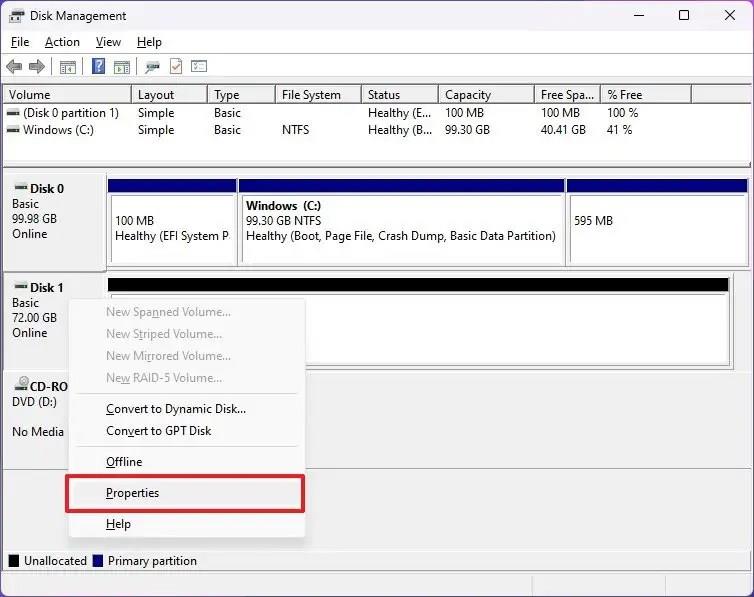
-
Cliquez sur l' onglet Volumes .
-
Vérifiez le champ « Style de partition » pour savoir si le disque dur est formaté à l’aide du style « Master Boot Record (MBR) » ou « GUID Partition Table (GPT) » .
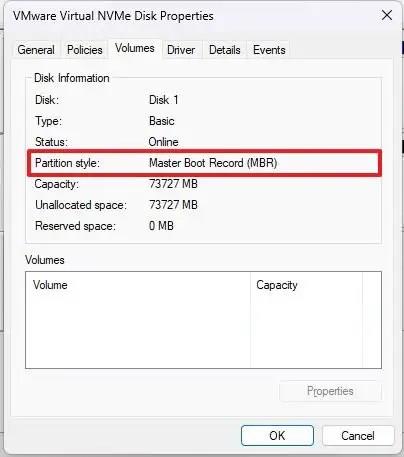
Une fois les étapes terminées, vous saurez quel style de partition le lecteur utilise.
Vérifiez MBR ou GPT à partir de l'invite de commande
Pour déterminer si le lecteur utilise GPT ou MBR avec invite de commande, procédez comme suit :
-
Ouvrez Démarrer .
-
Recherchez Command Prompt , cliquez avec le bouton droit sur le premier résultat et sélectionnez l' option Exécuter en tant qu'administrateur .
-
Tapez les commandes suivantes pour déterminer le schéma de partition du lecteur et appuyez sur Entrée sur chaque ligne :
Disque de liste Diskpart
-
Si le lecteur utilise GPT, vous verrez un astérisque (*) sous la colonne « Gpt » . Si le caractère astérisque (*) est manquant, le lecteur utilise le schéma MBR .
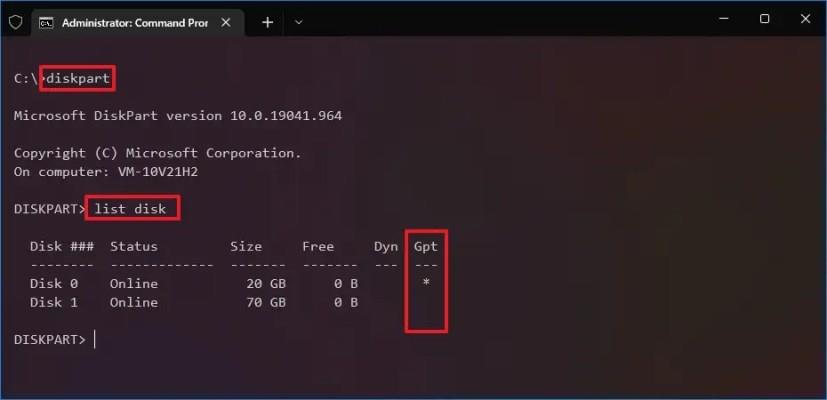
Une fois les étapes terminées, vous saurez quel style de partition le volume utilise sous Windows 11.
Vérifiez MBR ou GPT depuis PowerShell
Pour vérifier si le lecteur utilise MBR ou GPT avec PowerShell, procédez comme suit :
-
Ouvrez Démarrer .
-
Recherchez PowerShell , cliquez avec le bouton droit sur le premier résultat et sélectionnez l' option Exécuter en tant qu'administrateur .
-
Tapez les commandes suivantes pour déterminer le schéma de partition du lecteur et appuyez sur Entrée :
Obtenir le disque
-
Dans la colonne « Style de partition », vous pouvez déterminer si le lecteur utilise le schéma MBR ou GPT .
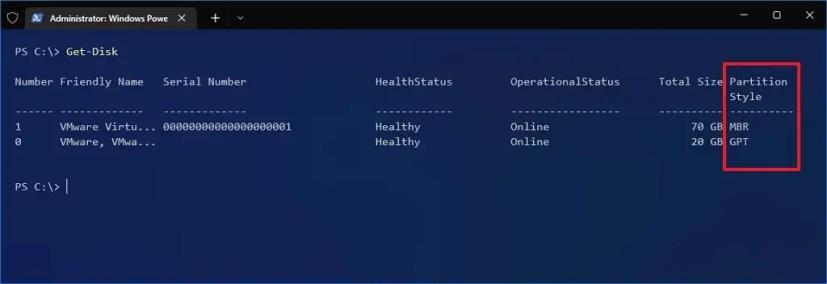
Une fois les étapes terminées, vous comprendrez le style de partition utilisé par le disque dur sous Windows 11.